ขั้นตอนการคืนค่าระบบใน Windows 11

หากคุณกำลังประสบปัญหาหรือวัฒนธรรม การคืนค่าระบบใน Windows 11 จะช่วยให้คุณสามารถย้อนกลับอุปกรณ์ของคุณไปยังเวอร์ชันก่อนหน้าได้.

แม้จะมีโซลูชันซอฟต์แวร์เช่น Microsoft Teams และ Slack อีเมลยังคงเป็นตัวเลือกยอดนิยมในหมู่ธุรกิจและสตาร์ทอัพ อย่างไรก็ตาม คุณพร้อมสำหรับเวิร์กโฟลว์ที่เสียหายเมื่อ Outlook ได้รับอีเมลล่าช้า การส่งข้อความล่าช้าหรือช้าในแอป Outlook สำหรับ Windows อาจทำให้เกิดความสับสนและข้อผิดพลาดได้ ต่อไปนี้เป็นวิธีที่ดีที่สุดในการแก้ไขความล่าช้าในการรับอีเมลใน Outlook สำหรับ Windows
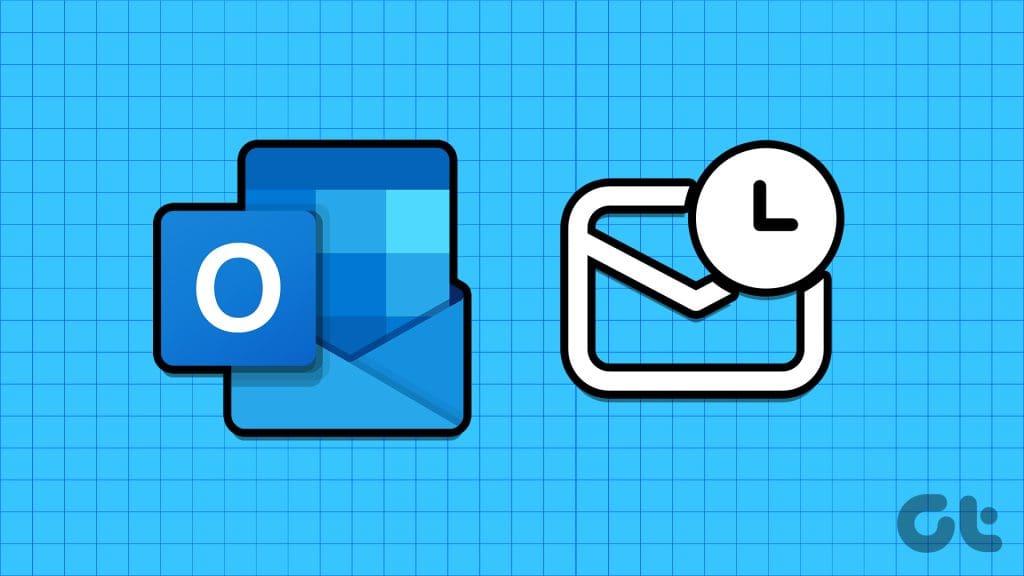
ปัจจัยหลายประการอาจส่งผลต่อประสบการณ์ Outlook ของคุณบน Windows อาจเป็นเพราะข้อผิดพลาดในการรับรองความถูกต้องของบัญชี แคชเสียหาย แอพที่ล้าสมัย ปัญหาฝั่งเซิร์ฟเวอร์ ฯลฯ มาดูกันและเริ่มรับอีเมลโดยไม่ชักช้า
หากคุณทำงานโดยที่การเชื่อมต่ออินเทอร์เน็ตไม่เสถียรบนแล็ปท็อป คุณอาจเผชิญกับความล่าช้าในการรับอีเมลบน Outlook คุณต้องเชื่อมต่ออินเทอร์เน็ตที่มีสัญญาณแรงแล้วลองอีกครั้ง หากWi-Fi ไม่ทำงานบน Windows 11โปรดอ่านคำแนะนำเฉพาะของเราเพื่อแก้ไขปัญหา
ต่างจากแอปจดหมายเริ่มต้น แอป Outlook บนเดสก์ท็อปจะไม่ซิงค์อีเมลใหม่เมื่อปิด คุณต้องเปิดมันไว้ในพื้นหลังเพื่อรับการแจ้งเตือนทางอีเมลทันที
แอป Outlook บนเดสก์ท็อปรองรับ Gmail, Yahoo, AOL และผู้ให้บริการอีเมลอื่นๆ หากบริการอีเมลตัวใดตัวหนึ่งประสบปัญหาขัดข้อง คุณอาจเผชิญกับความล่าช้าในการรับอีเมลใหม่ คุณสามารถไปที่Downdetectorและค้นหาผู้ให้บริการอีเมลของคุณเพื่อยืนยันปัญหา
คุณเพิ่งเปลี่ยนรหัสผ่านของผู้ให้บริการอีเมลของคุณหรือไม่? คุณต้องอัปเดตสิ่งเดียวกันใน Outlook ด้วย มิฉะนั้นคุณจะไม่ได้รับอีเมลใหม่เลย
ขั้นตอนที่ 1:เปิด Outlook แล้วคลิกไฟล์ที่ด้านบน
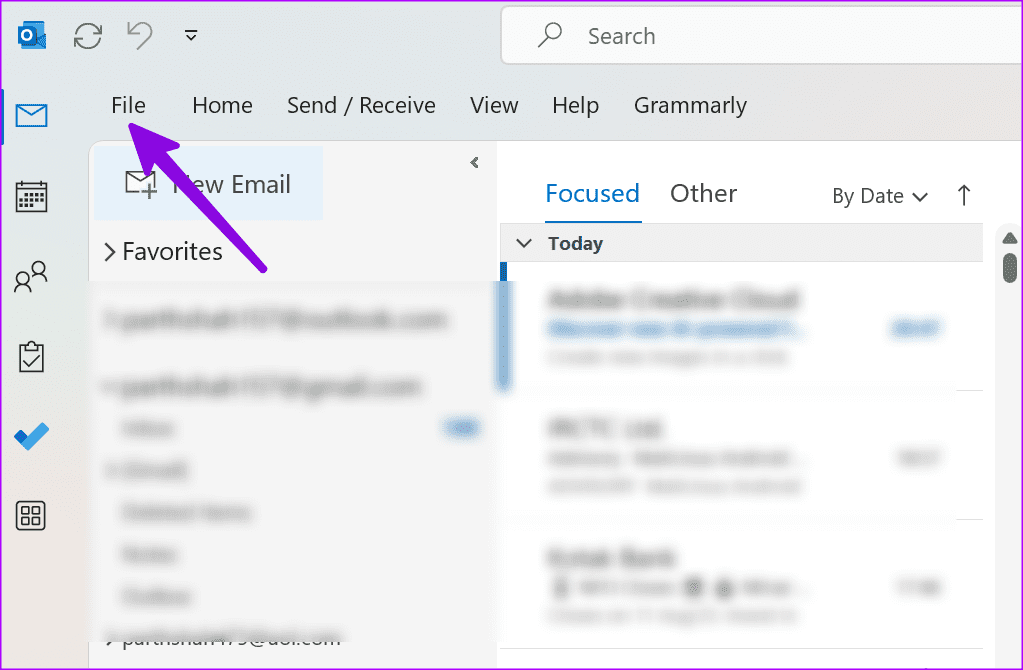
ขั้นตอนที่ 2:เลือกข้อมูลและขยายการตั้งค่าบัญชี เปิดการตั้งค่าบัญชี
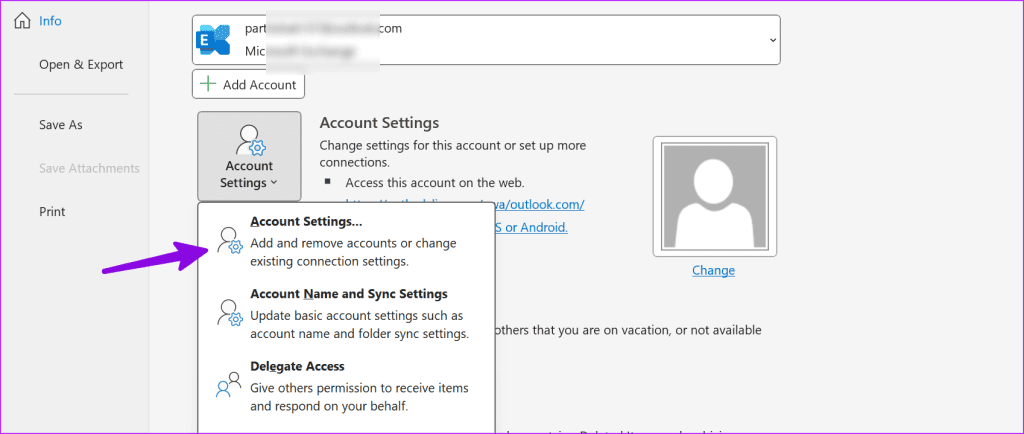
ขั้นตอนที่ 3:เลือกผู้ให้บริการอีเมลแล้วคลิกลบ
ขั้นตอนที่ 4:กด ใหม่ ที่ด้านบนและเพิ่มกล่องจดหมายอีเมลเดียวกันกับรายละเอียดบัญชี
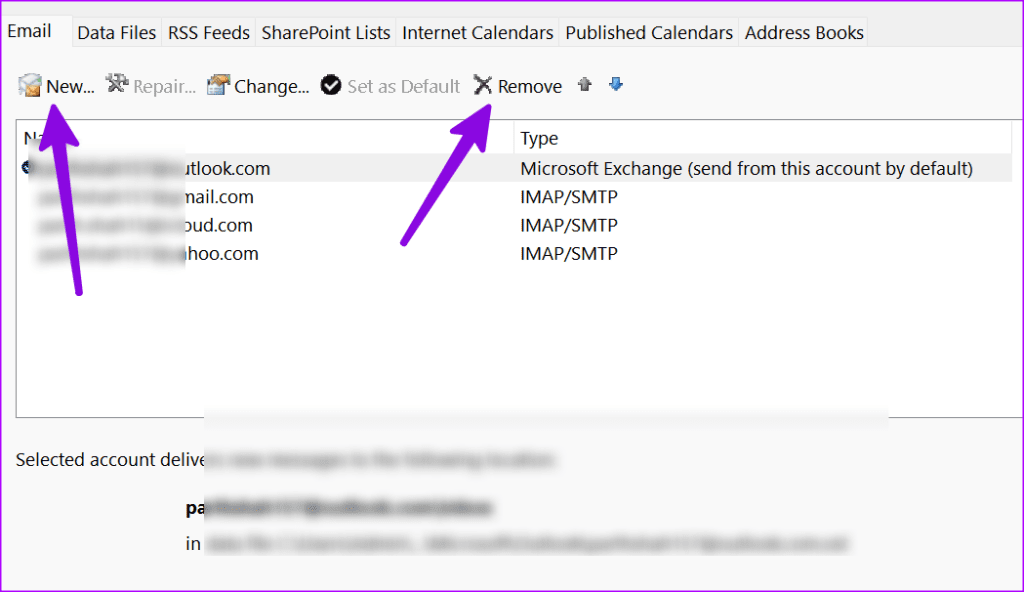
ไฟล์ PST ขนาดใหญ่อาจส่งผลต่อการใช้งาน Outlook ในแต่ละวันของคุณ คุณอาจต้องบีบอัดข้อมูลโดยใช้ขั้นตอนด้านล่างนี้
ขั้นตอนที่ 1:กดปุ่ม Windows และค้นหา 'Defragment and Optimize Drives'
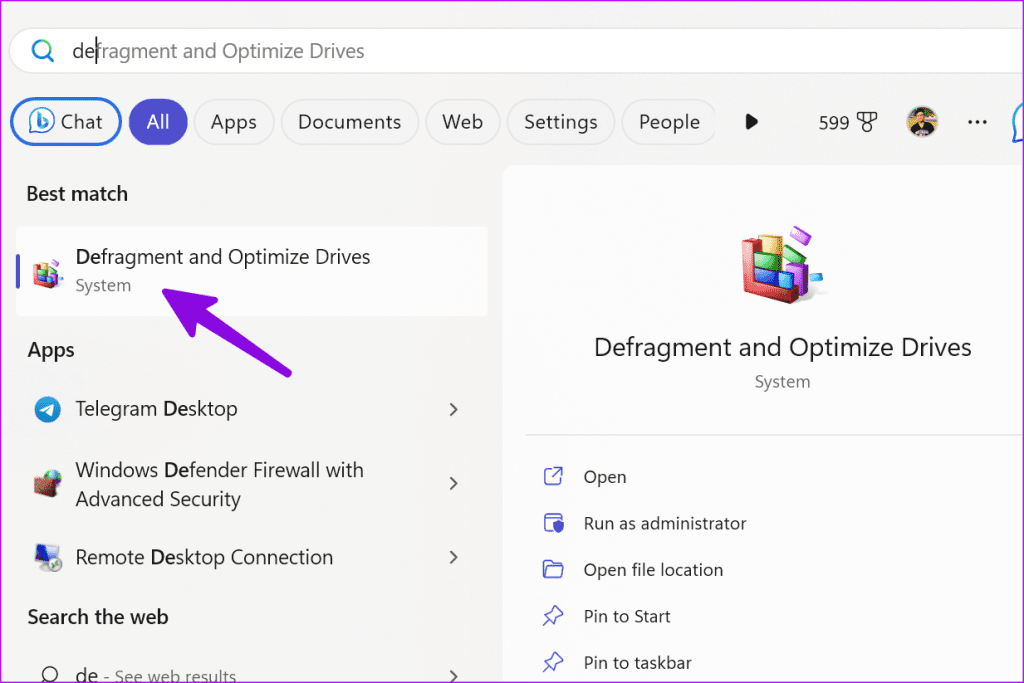
ขั้นตอนที่ 2:เลือกไดรฟ์แล้วคลิกปรับให้เหมาะสม
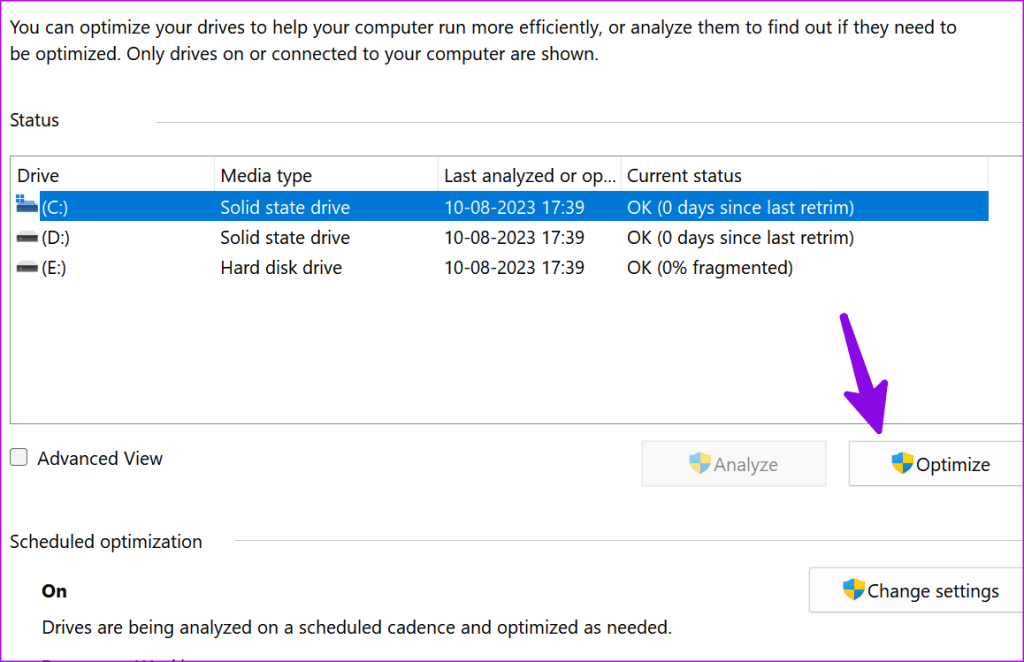
หลังจากกระบวนการเสร็จสิ้น ให้รีสตาร์ทพีซี และลองใช้ Outlook อีกครั้ง คุณจะได้รับอีเมลทันที
โปรแกรมเสริม Outlook ที่เสียหายหรือล้าสมัยตัวใดตัวหนึ่งอาจเป็นสาเหตุสำคัญเบื้องหลังปัญหาต่างๆ เช่น 'Outlook รับอีเมลล่าช้า' คุณต้องลบส่วนเสริมที่ไม่จำเป็นออกจาก Outlook นี่คือวิธีการ
ขั้นตอนที่ 1:เปิดแอป Outlook บนคอมพิวเตอร์ของคุณแล้วคลิกไฟล์ที่ด้านบน
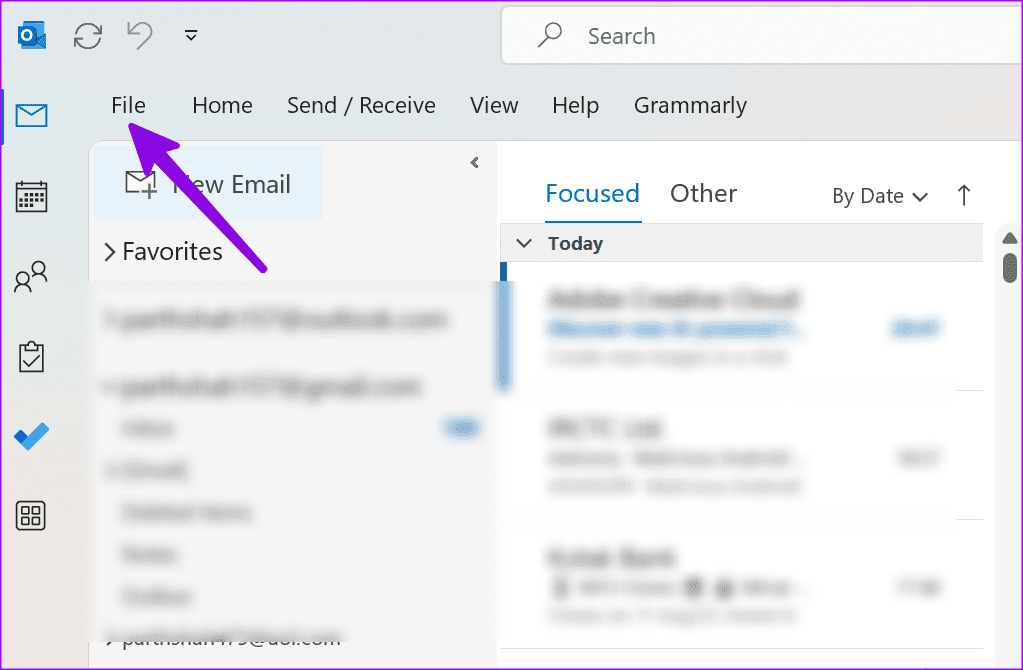
ขั้นตอนที่ 2:เปิดตัวเลือก
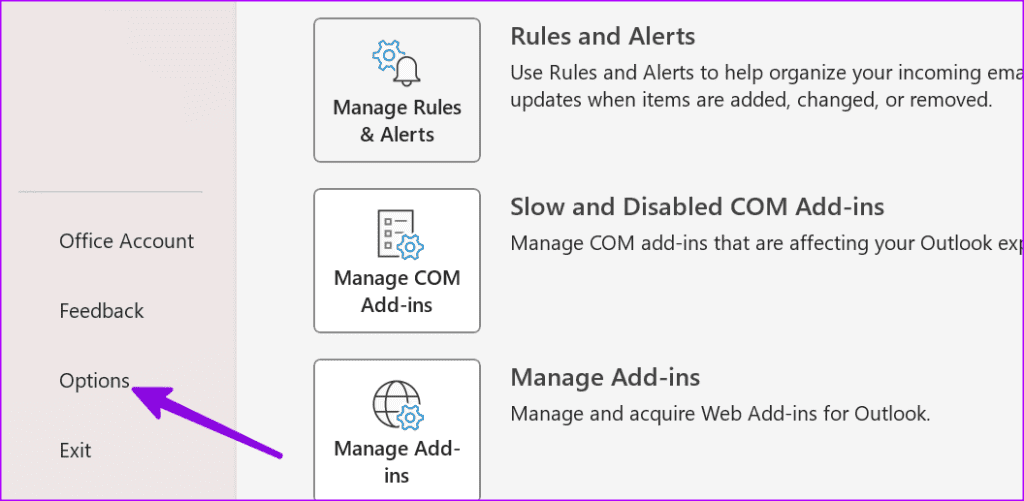
ขั้นตอนที่ 3:เลือก Add-in จากแถบด้านข้างแล้วคลิกไปข้างเมนูจัดการ
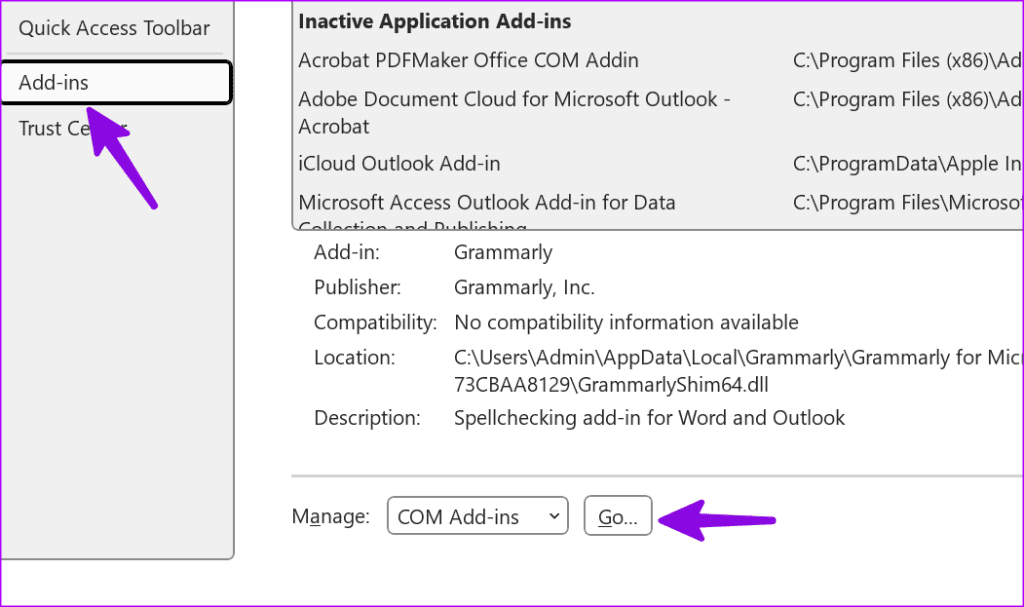
ขั้นตอนที่ 4:เลือก Add-in แล้วคลิกลบ
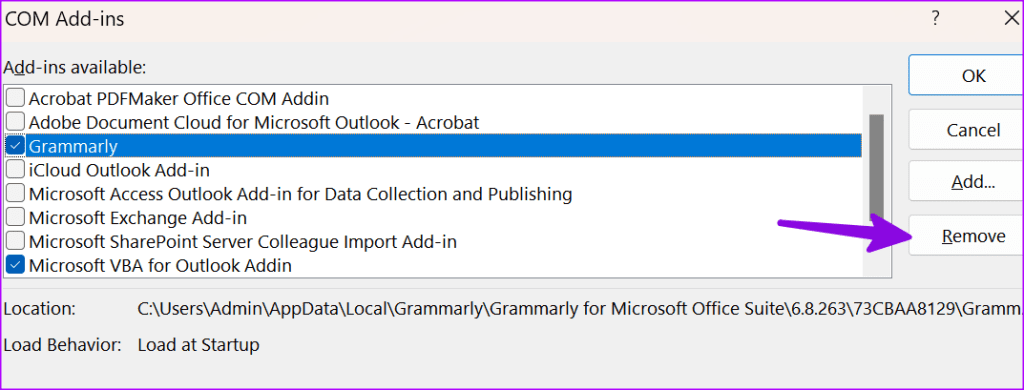
รีสตาร์ท Outlook และคุณก็พร้อมแล้ว
หากพีซีของคุณมีพื้นที่ไม่เพียงพอ คุณอาจพบอีเมลล่าช้าใน Outlook Windows 11 มาพร้อมกับเคล็ดลับมากมายในการประหยัดพื้นที่บนแล็ปท็อปหรือพีซีของคุณ
ขั้นตอนที่ 1:กดแป้นพิมพ์ลัด Windows + I เพื่อเปิดการตั้งค่า
ขั้นตอนที่ 2:เลือกระบบจากแถบด้านข้าง เปิดเมนูที่เก���บข้อมูล
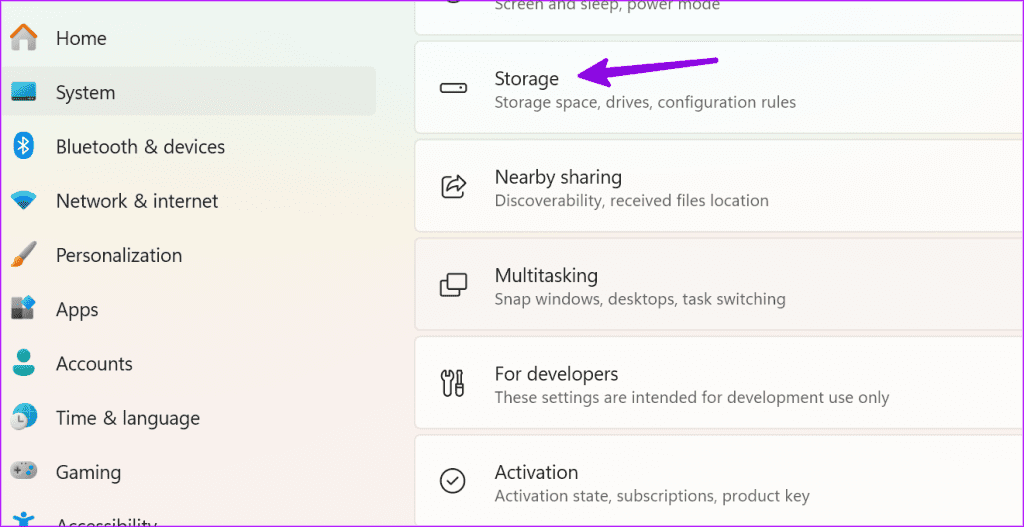
ขั้นตอนที่ 3:ตรวจสอบพื้นที่บนไดรฟ์ปัจจุบันของคุณ
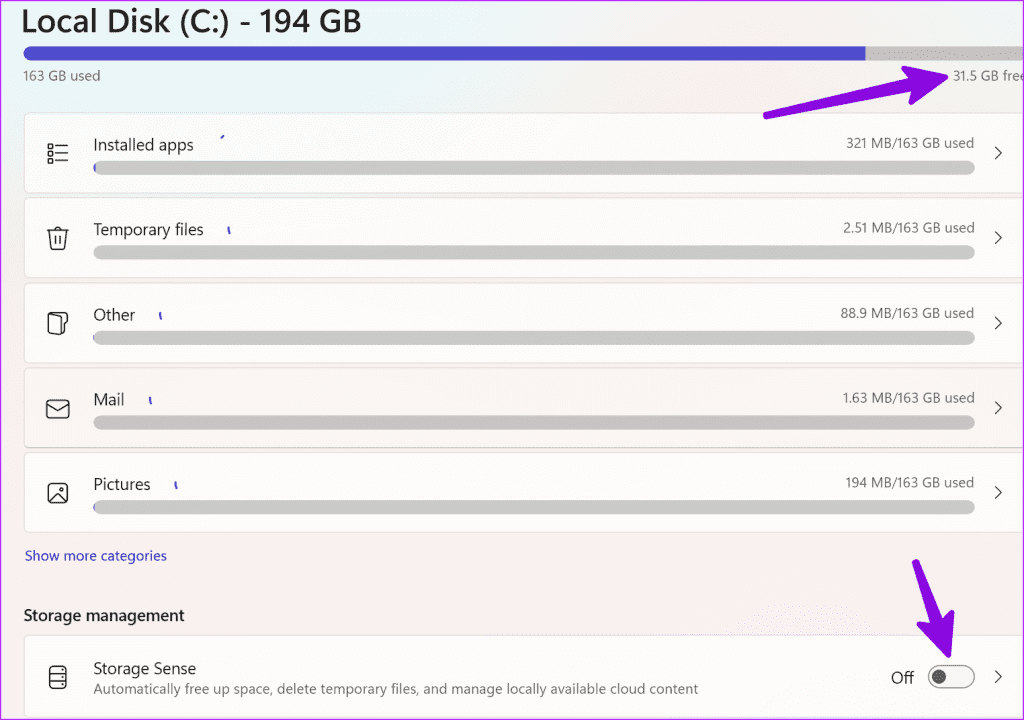
คุณสามารถลบไฟล์ชั่วคราว รูปภาพ ตรวจสอบคำแนะนำในการล้างข้อมูลจากเมนูเดียวกัน และรับพื้นที่อันมีค่าของคุณกลับมาบนพีซี คุณยังสามารถเปิดใช้งานการสลับ Storage Sense เพื่อเพิ่มพื้นที่ว่างบน Windowsโดย อัตโนมัติ
หากพีซี Windows ของคุณได้รับผลกระทบจากไฟล์เสียหายหรือปลอม คุณอาจประสบปัญหาในการรับอีเมลตรงเวลา คุณไม่จำเป็นต้องมีแอปป้องกันไวรัสจากบุคคลที่สาม คุณสามารถใช้ Windows Security เพื่อสแกนแบบเต็มบนพีซีได้ ทำตามขั้นตอนด้านล่าง
ขั้นตอนที่ 1:กดปุ่ม Windows เพื่อเปิดเมนู Start พิมพ์Windows Securityในแถบค้นหาแล้วกด Enter
ขั้นตอนที่ 2:เลือก 'การป้องกันไวรัสและภัยคุกคาม' จากแถบด้านข้าง คลิกตัวเลือกการสแกน
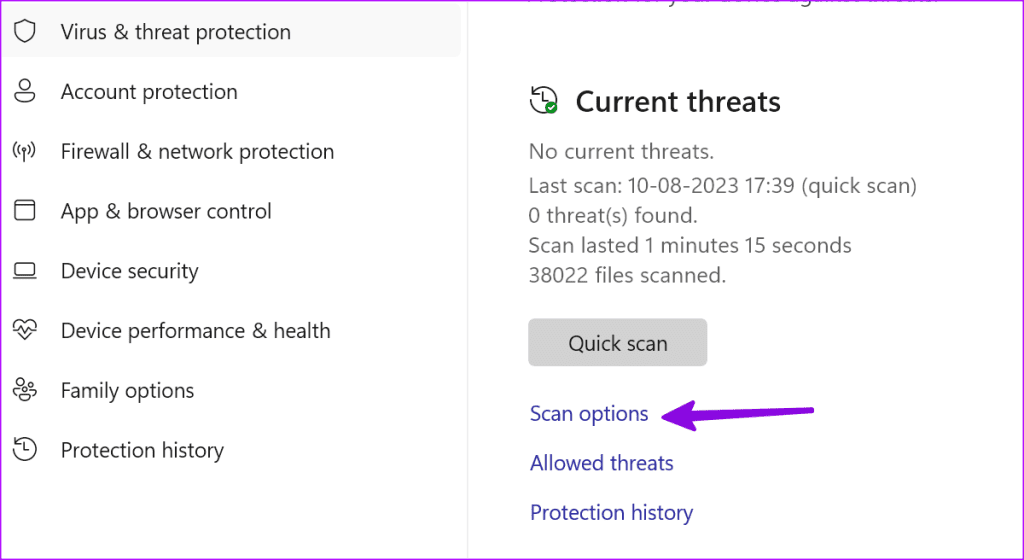
ขั้นตอนที่ 3:เลือกปุ่มตัวเลือกข้างการสแกนแบบเต็มแล้วคลิกปุ่มสแกนทันที
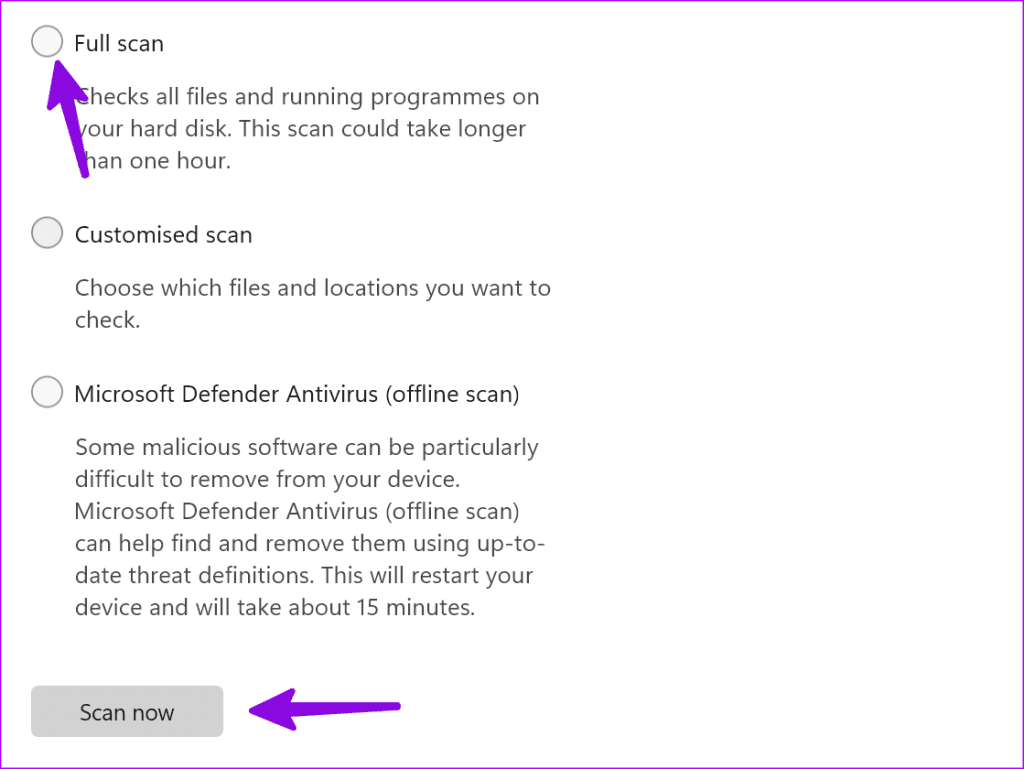
ย่อขนาดแอปและทำงานต่อ
Microsoft อัปเดตแอป Outlook บ่อยครั้งด้วยฟีเจอร์ใหม่และการแก้ไขข้อบกพร่อง แอปที่ได้รับอีเมลล่าช้าอาจเนื่องมาจากแอปที่สร้างบนพีซีของคุณ ถึงเวลาติดตั้งแอป Outlook ล่าสุดแล้ว
ขั้นตอนที่ 1:เปิดแอป Outlook แล้วคลิกไฟล์ที่ด้านบน
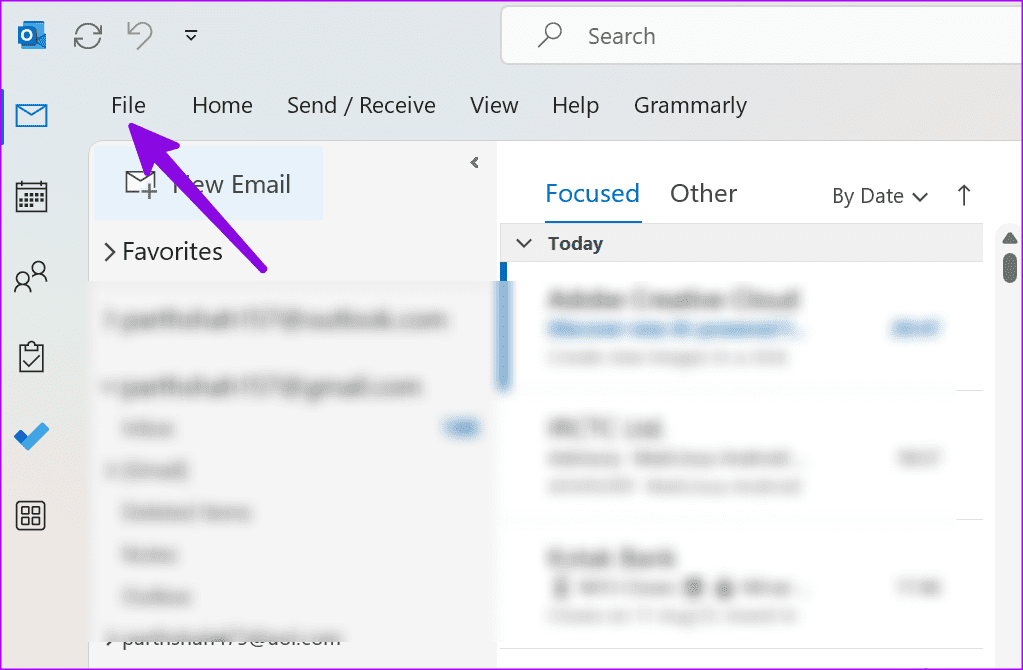
ขั้นตอนที่ 2:เลือกบัญชี Office และขยายตัวเลือกการอัปเดต เลือก 'อัปเดตทันที'
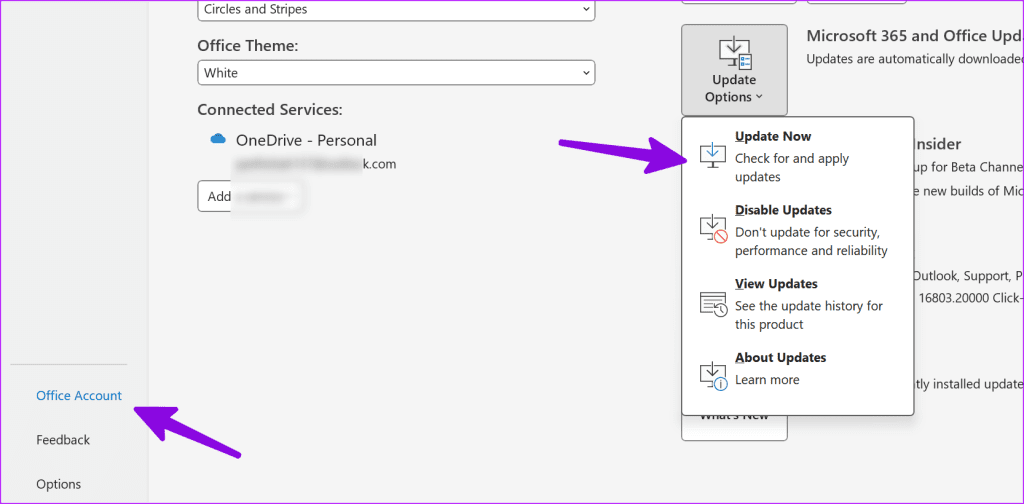
Microsoft จะแทนที่เดสก์ท็อป Outlook ด้วยแอป Outlook บนเว็บใหม่บน Windows หากคุณยังคงประสบปัญหากับเดสก์ท็อป Outlook ให้ลองใช้ Outlook เวอร์ชันตัวอย่างใหม่
ขั้นตอนที่ 1:เปิดแอป Outlook และเปิดใช้งานการสลับ 'ลองใช้ Outlook ใหม่' ที่ด้านบน
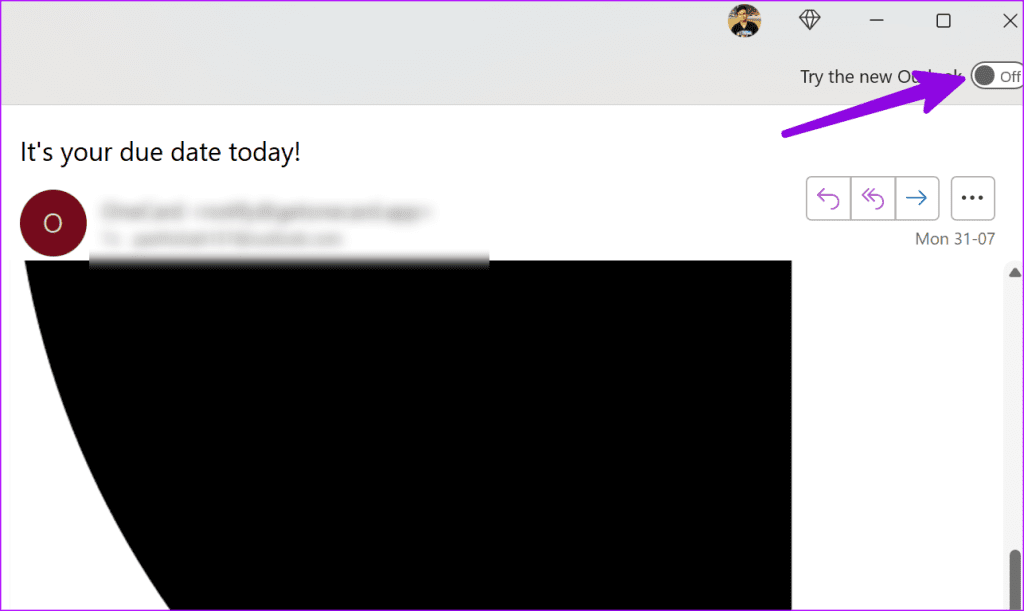
ขั้นตอนที่ 2:รีสตาร์ทแอปและตรวจสอบ Outlook ในอวตารใหม่
คุณอาจพลาดการอัปเดตที่สำคัญเมื่ออีเมล Outlook เกิดความล่าช้า ก่อนที่คุณจะเปลี่ยนไปใช้เวอร์ชันเว็บที่ไม่สะดวก โปรดใช้ขั้นตอนด้านบนเพื่อแก้ไขปัญหาอย่างรวดเร็ว
หากคุณกำลังประสบปัญหาหรือวัฒนธรรม การคืนค่าระบบใน Windows 11 จะช่วยให้คุณสามารถย้อนกลับอุปกรณ์ของคุณไปยังเวอร์ชันก่อนหน้าได้.
หากคุณกำลังมองหาทางเลือกที่ดีที่สุดสำหรับ Microsoft Office นี่คือ 6 โซลูชั่นที่ยอดเยี่ยมในการเริ่มต้น.
บทช่วยสอนนี้จะแสดงให้คุณเห็นว่าคุณสามารถสร้างไอคอนทางลัดบนเดสก์ท็อปWindows ที่เปิด Command Prompt ไปยังตำแหน่งโฟลเดอร์เฉพาะได้อย่างไร
กำลังหาวิธีตั้งวิดีโอเป็นเซิร์ฟเวอร์หน้าจอใน Windows 11 อยู่ใช่ไหม? เราเปิดเผยวิธีการใช้ซอฟต์แวร์ฟรีที่เหมาะสำหรับหลายรูปแบบวิดีโอไฟล์.
คุณรู้สึกรำคาญกับฟีเจอร์ Narrator ใน Windows 11 หรือไม่? เรียนรู้วิธีปิดเสียง Narrator ได้ง่ายๆ ในหลายวิธี
วิธีการเปิดหรือปิดระบบการเข้ารหัสไฟล์ใน Microsoft Windows ค้นพบวิธีการที่แตกต่างกันสำหรับ Windows 11.
ถ้าคีย์บอร์ดของคุณมีการเพิ่มช่องว่างสองครั้ง ให้รีสตาร์ทคอมพิวเตอร์และทำความสะอาดคีย์บอร์ด จากนั้นตรวจสอบการตั้งค่าคีย์บอร์ดของคุณ.
เราจะแสดงวิธีการแก้ไขข้อผิดพลาด Windows ไม่สามารถเข้าสู่ระบบได้เนื่องจากโปรไฟล์ของคุณไม่สามารถโหลดได้เมื่อเชื่อมต่อกับคอมพิวเตอร์ผ่าน Remote Desktop.
เกิดอะไรขึ้นและพินของคุณไม่สามารถใช้งานได้ใน Windows? อย่าตื่นตระหนก! มีสองวิธีที่มีประสิทธิภาพในการแก้ปัญหานี้และคืนการเข้าถึงพินของคุณ.
คุณจะทำอย่างไรเมื่อเวลาในคอมพิวเตอร์ Windows 11 ไม่แสดงเวลาอย่างที่ควรจะเป็น? ลองใช้วิธีแก้ปัญหาเหล่านี้ดูสิ






